driversweeperの簡単な初歩や基本的な使い方・利用方法・仕様方法・やり方

driversweeperとは
driversweeperはドライバを完全削除するためのツールです。ここでのドライバとは、デバイスドライバやドライバソフトを意味します。初歩的な知識として、ドライバはコンピュータ内部装置や外部機器を制御または操作するソフトウェアです。ドライバのインストールが必要な製品には、専用のドライバインストールディスクが付属しているなどあり、製品の利用には必然的にドライバのインストールする必要があります。しかし製品の利用を止めて他社の製品を利用する場合、別々のドライバが衝突して不具合が起こる可能性があり、使用しないドライバをアンインストールするのが望ましいです。ここで注意するべきなのが、プログラムの追加と削除などからアンインストールしただけでは、ドライバの残滓が残っています。それにより他ドライバが異常な動作をすることがあり、driversweeperはこれを完全削除するためのツールということになります。
初心者にオススメのdriversweeperの使い方・利用方法
利用方法としては、グラフィックスボードを他社製品に交換するなどで、グラフィックドライバを更新しないと不具合が起こりやすいので、完全削除する必要があるなどがあります。パソコン初心者の方は、やはり新しくインストールしたドライバとの衝突を避けるために使うくらいではないでしょうか。driversweeperの使い方としては、基本的に製品インストーラーからアンインストールを選択するか、コントロールパネルからプログラムの追加と削除まで進み、ドライバをアンインストールします。後者の場合は、付属の説明書かネット検索でどれがドライバなのか調べる必要あります。次にdriversweeperを起動してアンインストール後の残滓を掃除して終了です。
driversweeperは簡単に使える
driversweeperはグラフィックドライバをはじめ、キーボードやサウンドやマウスなど、さまざまなドライバを削除するとき役立つソフトです。厳密に言えばドライバを削除するわけではなく、ドライバの痕跡を消す役割を果たします。要求スペックの高いゲームなどは、パソコンのグラフィックボードを入れ替えないと遊べないことがよくあります。しかし他社の製品に乗り換えたりすると、ドライバが不安定になってトラブルを起こす可能性があります。これは消したはずのドライバの痕跡が残り、悪い影響を与えていると考えられます。このようなときdriversweeperを使えば、過去のドライバを簡単に一掃し、パソコンの動作を安定させられます。
driversweeperを使うのに必要な準備
driversweeperはフリーソフトです。利用方法は、公式サイトからダウンロードし、各自のパソコンにインストールします。ソフトは日本語に対応していますが、ダウンロードする時点では英語しか選べません。利用規約に同意し、指示に従ってフォルダの指定などを進めていくと、インストールが始まります。なお選択によっては不要なソフトが同梱されることもあるので注意してください。インストールが終了し、driversweeperが起動したら、OptionsメニューからLanguageとしてJapaneseを選びます。これで日本語表示されるようになり、設定の初歩は完了です。使い方の細かい設定は「その他の設定」タブから行なえます。
driversweeperの使い方・手順
driversweeperはドライバの痕跡を消すソフトなので、ドライバ本体の削除は前もってやっておく必要があります。具体的にはドライバに付属したインストーラか、コントロールパネルにある「プログラムのアンインストール」を利用します。本体が削除できたら、driversweeperを起動させます。その時点でインストールされているドライバの一覧が表示されるので、消したいものにチェックを入れて「クリーニング」で消去できます。より安全に処理するなら、Windowsをセーフモードで立ち上げます。こうしないと、まれに残骸が残ることがあります。また新しく入れ替えるドライバは、古いドライバを消去する前にパソコンに入れておいたほうが楽です。
driversweeperを使えると何が良いか?
ドライバの痕跡は普段は意識されませんが、何度も入れ替えたりしているうちに蓄積して、予想外のトラブルの原因になりがちです。思い当たる節がないのにパソコンが不調だという場合は、driversweeperを使えば回復するかもしれません。もちろん不要なものを削除することで、領域の確保にも繋がります。間違って削除してしまったドライバは、自動バックアップを使って復元することもできます。ただしdriversweeperはレジストリを変更することになるので、Windowsの基本機能を損なう危険が皆無ではありません。最悪の場合を考えて、ドライバを消去する前には全体のバックアップを取っておくことが推奨されています。
driversweeperの利用時の注意点
新しいドライバを入手するのが困難になることがあるので、新しくインストールするドライバは現在使っているものをアンインストールする前に準備しておきます。また削除がうまくいかないことがありますので、driversweeperはセーフモードで起動します。エラーが発生する可能性があるので、インターネットから切断し、ウイルス対策ソフトなどを停止しておきます。さらにコントロールパネルからドライバの自動インストール機能を無効にしておくことで、削除後に自動でインストールされることが無くなります。これらを利用時に注意しておくことで、ドライバのアンインストールを問題なく実行できます。また未知のエラーが発生した場合もこれらと関連していることがあります。
driversweeperの全体的なまとめ
driversweeperはドライバを綺麗にアンインストールする便利なツールです。うまく使うことで重大なエラーを防ぎ、ドライバの容量を節約することもできます。起動するとインストールしているリストが全て表示されますので、簡単に使うことができる反面、注意して使わないと、逆に重大なエラーを引き起こしてしまいます。心配な場合もバックアップを作成していれば復旧できる可能性がありますので、必ず作成しておくことが重要になります。また一部の専用ドライバにはアンインストールの残滓を仕様上、削除できないものも存在していますが、大抵のドライバには使用できます。間違った使い方をしないよう、やり方を詳しく確認してから利用するように心掛けることが、重大なエラーを回避することに繋がり、快適なパソコン利用環境を作ることにも繋がります。
-

-
楽天証券の簡単な初歩や基本的な使い方・利用方法・仕様方法・や...
資産運用ということでは、日本人はもう少し投資ということに慣れたほうが良いということが、昔から言われてきたことですが、それ...
-

-
EXCEL2013の簡単な初歩や基本的な使い方・利用方法・仕...
エクセルは主に表計算をメインに使われており、そのイメージが強いですが、その他にも様々な仕様があり、様々な利用方法がありま...
-

-
オードムーゲの簡単な初歩や基本的な使い方・利用方法・仕様方法...
医薬品であり、低価格で購入する事が出来る、ロングセラーの優れものの逸品、それがこのオードムーゲです。自分が学生時代の頃か...
-

-
LINE占いの簡単な初歩や基本的な使い方・利用方法・仕様方法...
このアプリは無料サービスで提供していることがわかりますが、もっと詳しく占ってもらうためには有料サービスとなっています。占...
-
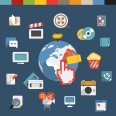
-
PICASAの簡単な初歩や基本的な使い方・利用方法・仕様方法...
PICASAのようなクラウド型の写真管理ソフトでは、他メーカーのサービスと同様でやはり画像の公開、非公開設定について一番...
-

-
ロフトの簡単な初歩や基本的な使い方・利用方法・仕様方法・やり...
ロフト付きの部屋と言うのは、ついていないところに比べるとどうしても賃貸料金が高額になってしまう傾向がありますが、それでも...
-

-
ワックスペーパーの簡単な初歩や基本的な使い方・利用方法・仕様...
ワックスペーパーの全体的なまとめとして、お肉屋さんなどで揚げ物を包むときに良く見られる紙です。ロウがしみこませてあり、耐...
-

-
TEXの簡単な初歩や基本的な使い方・利用方法・仕様方法・やり...
TEXの全体的なまとめとして、ワープロでは表現しにくいような文書の作成がしやすくなります。数式といいますが学校の世界だけ...
-

-
ローズマリー化粧水の簡単な初歩や基本的な使い方・利用方法・仕...
保湿成分など肌に良い成分が配合されているローズマリー化粧水を使用してケアを施せば、シミやシワを抑える事が可能となっていま...
-

-
ヘアリキッドの簡単な初歩や基本的な使い方・利用方法・仕様方法...
日本はもちろんですが、使われているのは日本だけではなく海外でもスタイリングの際にはよく使われており、便利なものではありま...





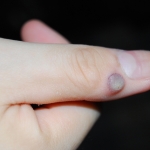
driversweeperはドライバを綺麗にアンインストールする便利なツールです。うまく使うことで重大なエラーを防ぎ、ドライバの容量を節約することもできます。起動するとインストールしているリストが全て表示されますので、簡単に使うことができる反面、注意して使わないと、逆に重大なエラーを引き起こしてしまいます。心配な場合もバックアップを作成していれば復旧できる可能性がありますので、必ず作成しておくことが重要になります。また一部の専用ドライバにはアンインストールの残滓を仕様上、削除できないものも存在していますが、大抵のドライバには使用できます。間違った使い方をしないよう、やり方を詳しく確認してから利用するように心掛けることが、重大なエラーを回避することに繋がり、快適なパソコン利用環境を作ることにも繋がります。